iPhone Hotspot einrichten & mobiles Internet mit anderen teilen
67.052 Aufrufe • Lesezeit: 2 Minuten
 Mit dem persönlichen Hotspot könnt ihr eure mobile iPhone-Internetverbindung freigeben, um sie ganz einfach mit anderen Geräten wie etwa einem iPhone, iPad oder Mac zu teilen. So könnt ihr eure mobilen Daten bequem auch auf anderen Apple-Geräten nutzen. Wir zeigen euch, wie es funktioniert.
Mit dem persönlichen Hotspot könnt ihr eure mobile iPhone-Internetverbindung freigeben, um sie ganz einfach mit anderen Geräten wie etwa einem iPhone, iPad oder Mac zu teilen. So könnt ihr eure mobilen Daten bequem auch auf anderen Apple-Geräten nutzen. Wir zeigen euch, wie es funktioniert.
Inhaltsverzeichnis
Voraussetzungen
Euer Netzbetreiber muss den Persönlichen Hotspot für euer iPhone unterstützen. Im Normalfall sollte das bei allen üblichen Anbietern wie etwa O2, Telekom und Vodafone funktionieren. Im Zweifel könnt ihr euch direkt an euren Netzbetreiber wenden und nachfragen. Im Support-Bereich der offiziellen Apple-Webseite findet ihr zudem eine Liste mit Anbietern, die diese Funktion unterstützen.
Persönlichen Hotspot aktivieren
Einstellungen → Persönlicher Hotspot → Zugriff für andere erlauben / WLAN-PasswortÖffnet auf eurem iPhone zunächst die „Einstellungen“ und tippt auf den Punkt „Persönlicher Hotspot“. Dafür müssen eure „Mobilen Daten“ eingeschaltet sein. Ansonsten erscheint der Menüpunkt ausgegraut. Auf der nächsten Seite aktiviert ihr dann die Option „Zugriff für andere erlauben“, indem ihr auf den Schalter rechts daneben tippt.
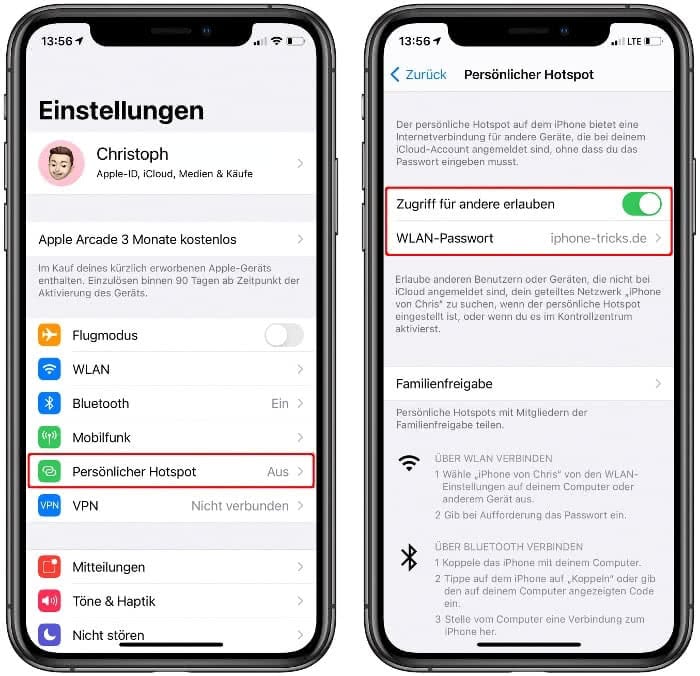
Im nächsten Schritt solltet ihr ein sicheres Passwort festlegen, damit sich nicht jeder in euer Netzwerk einloggen kann. Tippt hierzu auf den Punkt „WLAN-Passwort“ und legt ein Passwort fest, mit dem sich dann z. B. Freunde oder Kollegen mit eurem geteilten WLAN-Netz verbinden können. Tippt zur Bestätigung rechts oben auf „Fertig“.
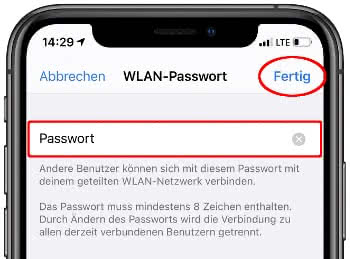
Sobald ihr den persönlichen Hotspot auf eurem iPhone aktiviert habt, erscheint euer Gerätename (i.d.R. iPhone von [euer Name]) in den WLAN-Einstellungen des Gerätes, mit dem ihr eure Internetverbindung teilen wollt. Wenn der Versuch gestartet wird, sich mit eurem Hotspot zu verbinden, erscheint auf eurem iPhone ein Fenster mit der Frage, ob ihr euren persönlichen Hotspot mit [XYZ] teilen wollt. Mit einem Tipp auf „Hotspot teilen“ wird das Netz sofort für das andere Gerät freigegeben.
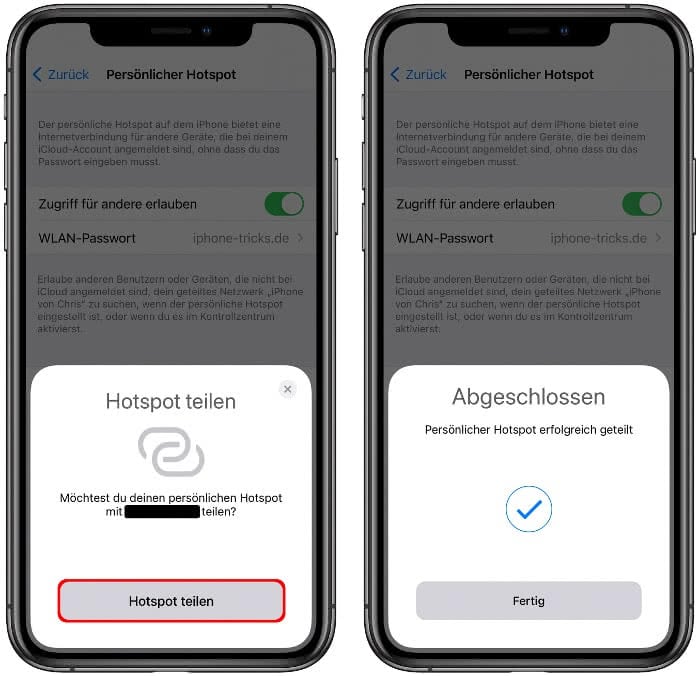
Wenn die Abfrage auf eurem iPhone nicht aufpoppt, muss auf dem Gerät, das euren Hotspot verwenden möchte, euer WLAN bzw. Hotspot-Passwort eingegeben und auf „Verbinden“ getippt werden.
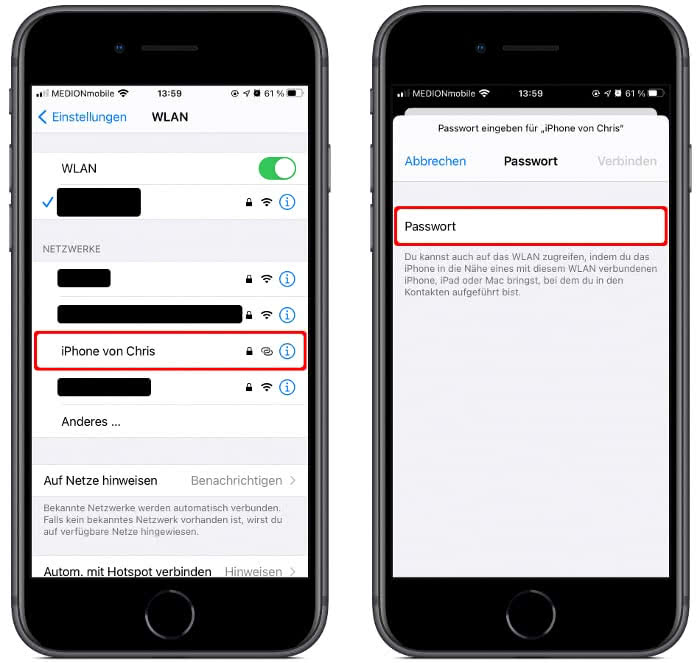
Eine aktive Hotspot-Verbindung erkennt ihr übrigens an dem blauen Balken bzw. Button mit den ineinandergreifenden Kreisen am oberen Bildschirmrand und in den WLAN-Einstellungen.
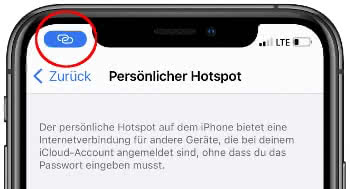
Um die Hotspot-Verbindung wieder abzuschalten, könnt ihr entweder die WLAN-Funktion auf eurem iPhone einschalten oder die Option „Zugriff für andere erlauben“ unter „Einstellungen“ → „Persönlicher Hotspot“ deaktivieren.